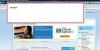בנוסף להפעלת מגוון רחב של סוגי קבצי וידאו, נגן המדיה החינמי של VLC יכול להקליט כל מה שהוא יכול לנגן. אתה יכול להשתמש ב-VLC כדי להקליט וידאו מ-DVD לכונן הקשיח שלך, לצלם וידאו זורם מהאינטרנט ולהקליט וידאו לכידת מסך של שולחן העבודה של המחשב שלך. השתמש רק ב-VLC כדי להקליט וידאו שאינו מוגן בהעתקה שיש לך הרשאה להקליט.
הפעלת לחצן ההקלטה
כברירת מחדל, לחצן ההקלטה אינו מופיע בממשק VLC. כדי להוסיף את כפתור ההקלטה לממשק, פתח את תפריט ה-"View" של VLC ולחץ על "Advanced Controls". ה כפתור ההקלטה מופיע בחלק התחתון של ממשק תוכנית VLC, בין כפתור "הפעל" ל- מחוון זמן. כפתור ההקלטה נשאר מופעל עד שתלחץ שוב על "בקרות מתקדמות" בתפריט "תצוגה", גם אם תסגור ותפעיל מחדש את התוכנית.
סרטון היום
הקלטה מתקליטור
אם צרבתם סרט ביתי ל-DVD, אז תחליטו שאתם רוצים לערוך מחדש את הסרטון, תוכלו להשתמש בכפתור ההקלטה בנגן המדיה של VLC כדי להקליט את הסרטון מה-DVD לכונן הקשיח שלכם. התחל לנגן את ה-DVD שלך ולאחר מכן לחץ על לחצן ההקלטה כאשר ה-DVD מגיע לנקודה שבה אתה רוצה להתחיל להקליט. לחץ שוב על כפתור ההקלטה כשתרצה להפסיק את ההקלטה. VLC מאחסן סרטונים מוקלטים בתיקייה "סרטונים" בקטע ספריות Windows.
הקלטת זרמים
נגן המדיה של VLC יכול גם להקליט וידאו זורם מהאינטרנט. פתח את תפריט "מדיה" של VLC ולאחר מכן לחץ על "פתח זרם רשת". הקלד או הדבק את כתובת האתר של המדיה הזורמת בתיבת הטקסט "אנא הזן כתובת URL לרשת". VLC תומך בזרמים המשתמשים בפרוטוקולי HTTP, FTP, MMS, UDP ו-TCP. לחץ על כפתור ההקלטה ברגע שהזרם מתחיל להתנגן; לחץ עליו שוב כדי להפסיק את ההקלטה. כמו עם תקליטורי DVD, VLC מאחסן סרטונים מוקלטים בתיקייה "סרטונים" של Windows.
הקלטה בשולחן העבודה
השתמש בלחצן ההקלטה של נגן ה-VLC כדי לצלם וידאו של מסך המחשב שלך. הקלטת המסך יכולה להיות שימושית אם, למשל, אתה יוצר סרטון תוכנת הדרכה, או אם אתה רוצה לשלוח סרטון של תוכנית קורסת לתמיכה הטכנית. פתח את תפריט "מדיה" של VLC ולחץ על "פתח התקן לכידה". בחר "שולחן עבודה" מתפריט "מצב צילום" ולחץ על "הפעל". לחץ על כפתור ההקלטה כדי להתחיל בהקלטה. הקטינו את VLC ואז בצעו את המשימות במחשב שברצונכם להקליט. כשתסיים, שחזר את VLC ולחץ שוב על כפתור ההקלטה כדי לשמור את הקלטת המסך.